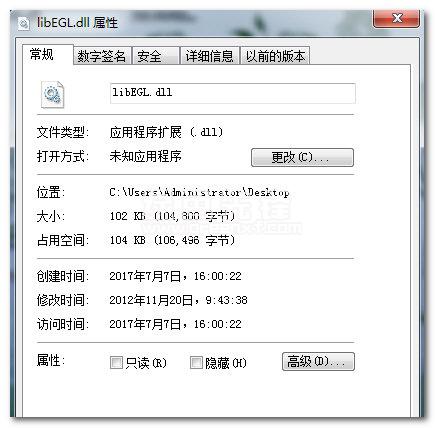命令提示符如何注册dll命令方法
命令提示符如何注册dll命令方法这个问题一直困扰着许多新手用户,常常不知道如何解决,这个问题的原因是什么,很多小伙伴都不清楚,路由器小编为此给大家整理关于命令提示符如何注册dll命令方法详细教程,感兴趣的快来看看吧。

快快DLL一键修复助手可以帮您解决因为缺少DirectX文件导致的游戏运行故障、画面卡顿和运行崩溃、电脑缺少的运行库文件。
推荐使用智能修复DLL助手(点击即可下载)。毕竟,第三方修复工具拥有专业的功能,强大的操作,我们只需要完成下载与安装,运行软件后软件自带扫描与一键修复。
要注册一个.dll文件,可以使用以下命令提示符命令方法:
1. 打开命令提示符:按下Win + R组合键,输入"cmd",然后按下回车键。
2. 进入到.dll文件所在的目录:使用cd命令切换到.dll文件所在的目录。例如,如果.dll文件位于C:\Windows\System32目录中,可以使用以下命令切换到该目录:cd C:\Windows\System32。
3. 注册.dll文件:在命令提示符中输入命令"regsvr32 文件名.dll"来注册.dll文件。请将"文件名"替换为要注册的.dll文件的实际文件名。例如,要注册名为example.dll的文件,可以输入命令:regsvr32 example.dll。
4. 按下回车键执行命令:在输入完注册命令后,按下回车键执行命令。如果一切顺利,将会看到一个对话框显示注册成功的提示信息。
请注意,在执行注册命令之前,请确保以管理员身份运行命令提示符。这可以通过右键单击命令提示符图标,并选择"以管理员身份运行"来实现。